效能儀表板
適用於:SQL Server
Azure SQL 受控執行個體
SQL Server Management Studio 17.2 版和更新版本包含效能儀表板。 此儀表板的設計目的是以視覺化方式提供 SQL Server (從 2008 SQL Server 2008 (10.0.x) 開始) 和 Azure SQL Database 受控執行個體效能狀態的快速深入解析。
[效能儀表板] 可協助您快速識別出 SQL Server 或 Azure SQL Database 是否正發生效能瓶頸。 如果發現瓶頸,將可輕鬆擷取對解決問題而言,可能必要的額外診斷資料。 [效能儀表板] 可協助識別的一些常見效能問題包括:
- CPU 瓶頸 (以及何種查詢耗用最多 CPU)
- I/O 瓶頸 (以及哪些查詢執行最多 I/O)
- 「查詢最佳化工具」所產生的索引建議 (遺漏索引)
- 封鎖
- 資源爭用 (包括閂鎖競爭)
[效能儀表板] 也可協助識別以前可能已執行過之佔用大量資源的查詢,並有數個計量可供用來定義高成本:CPU、邏輯寫入次數、邏輯讀取次數、持續時間、實體讀取次數及 CLR 時間。
[效能儀表板] 分成下列幾個區段和子報表:
- 系統 CPU 使用率
- 目前正在等候的要求
- 目前活動
- 使用者要求
- 使用者工作階段
- 快取點擊率
- 歷程記錄資訊
- 等候
- 閂鎖
- I/O 統計資料
- 佔用大量資源的查詢
- 其他資訊
- 使用中的追蹤
- 使用中的 Xevent 工作階段
- 資料庫
- 遺漏索引
檢視效能儀表板
若要檢視 [效能儀表板],請在 [物件總管] 中的 SQL Server 執行個體名稱上按一下滑鼠右鍵,選取 [報表]、[標準報表],然後按一下 [效能儀表板]。
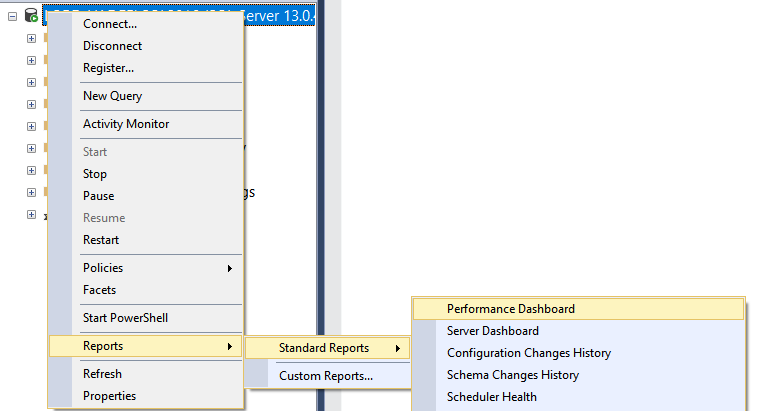
[效能儀表板] 會顯示成新的索引標籤。以下是一個明顯有 CPU 瓶頸存在的範例:
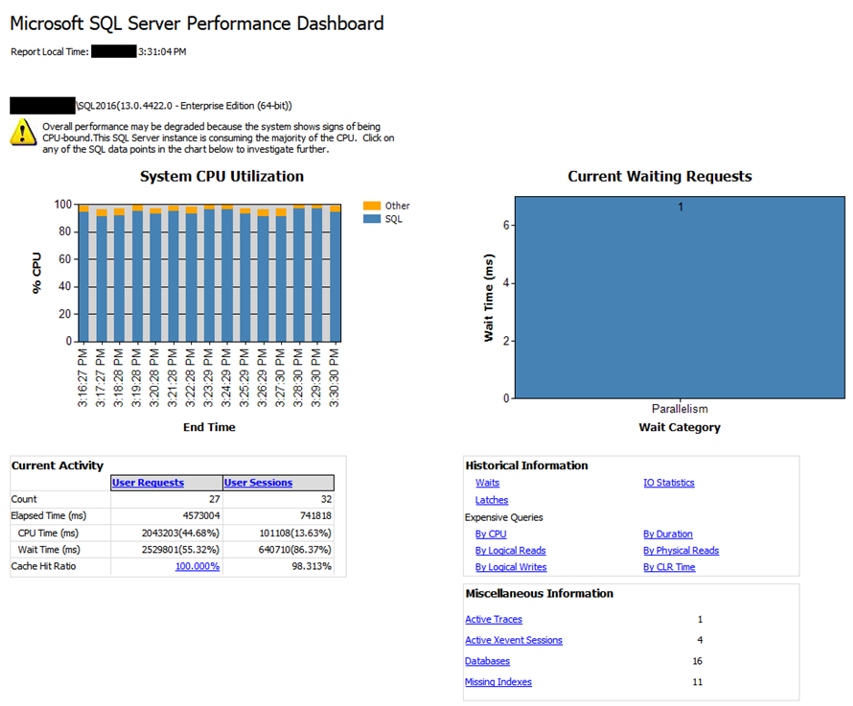
備註
[遺漏索引] 報表顯示「查詢最佳化工具」在查詢編譯期間所識別出的可能遺漏索引。 不過,不應該全然採信這些建議。 Microsoft 建議應該針對分數超過 100,000 的索引評估是否需要建立,因為這些索引最有可能大幅改善使用者查詢效能。
提示
請一律評估新索引建議是否與相同資料表中現有的索引相當,亦即是否只需變更現有的索引而無需建立新索引,即可達成相同的實際效果。 例如,假設有針對資料行 C1、C2 及 C3 的新建議索引,請先評估資料行 C1 和 C2 是否有現有的索引。 如果是,則建議直接在現有的索引中新增資料行 C3 (保留既有資料行的順序),以避免建立新的索引。 如需詳細資訊,請參閱索引架構和設計指南。
[等候] 報表會篩選掉所有閒置和睡眠等候。 如需有關等候的詳細資訊,請參閱 sys.dm_os_wait_stats (Transact-SQL) 和使用等候和佇列來調整 SQL Server 2005 效能 \(英文\)。
[佔用大量資源的查詢] 報表在 SQL Server 重新啟動時會重設,因為系統會清除基礎 DMV 中的資料。 從 SQL Server 2016 (13.x) 開始,可在 [查詢存放區] 中找到有關佔用大量資源查詢的詳細資訊。
注意
[效能儀表板] 一開始是以 SQL Server 2005 的獨立下載項目形式發行,之後再針對 SQL Server 2012 進行更新。 雖然 SQL Server Management Studio 報表轉譯器不支援剪貼簿存取報表內包含的文字,但是可以透過獨立報表存取文字。 如果您需要複製報表中的查詢文字,請下載獨立報表。
權限
在 SQL Server 上,需要 VIEW SERVER STATE 和 ALTER TRACE 權限。
在 Azure SQL Database 上,資料庫需要 VIEW DATABASE STATE 權限。
另請參閱
效能的監視與微調
效能監視及微調工具
開啟活動監視器 (SQL Server Management Studio)
活動監視器
使用查詢存放區監視效能
意見反應
即將登場:在 2024 年,我們將逐步淘汰 GitHub 問題作為內容的意見反應機制,並將它取代為新的意見反應系統。 如需詳細資訊,請參閱:https://aka.ms/ContentUserFeedback。
提交並檢視相關的意見反應